Jut modul în care telefoanele au creat instantaneu pe bază de textcomunicarea omniprezentă, apariția smartphone-urilor, disponibilitatea pe scară largă a internetului mobil și servicii precum WhatsApp au făcut-o gratuită. Cu toate acestea, mai multe aplicații de mesagerie pot fi o durere de gestionat, la care se adaugă mai multe aplicații pe care le executați, cu atât mai multe resurse de sistem vor consuma, în special cu aplicațiile care funcționează activ în fundal. Amintiți-vă zilele în care MSN, Yahoo! și AOL Messenger au fost înfuriați, iar aplicațiile IM cu mai multe protocoale, precum Pidgin, Digsby și Trillian, au fost extrem de populare, deoarece au acceptat toate aceste servicii și multe altele într-un singur pachet? Disa își propune să facă același lucru cu serviciile moderne de telefonie mobilă bazate pe numere de telefon. În prezent, în alfa, începe cu SMS și WhatsApp, cu asistență pentru mai multe servicii precum Google Voice și Hangouts în conductă. Deși este un alfa, are o interfață impresionantă, funcționează surprinzător de bine și chiar vă permite să îmbinați conversațiile pe mai multe servicii într-unul singur! Pentru revizuirea noastră detaliată a acestei aplicații extrem de promițătoare, citiți mai departe.
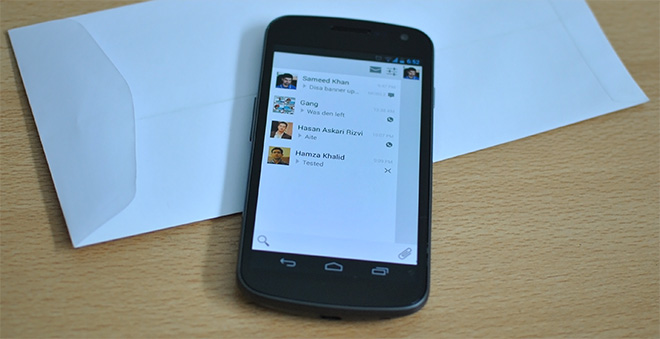
Ca orice aplicație bine concepută, Disa vă oferă pe scurtinstrucțiuni despre cum să începeți cu acesta la primul prânz, dar spre deosebire de multe aplicații care fac din aceste instrucțiuni o prezentare de diapozitive cu mai multe pagini, Disa păstrează lucrurile cât se poate de simplu. Trebuie doar să atingeți Finalizare în pagina cu instrucțiuni și să aterizați pe interfața de utilizare a aplicației, care este goală în mod implicit, și în mod inteligent. Ca și Hangouts, puteți glisa orizontal pentru a comuta între contacte și vizualizarea conversațiilor. Glisați spre dreapta (așa cum spune textul, și nu așa cum sugerează săgeata orientată spre stânga) și veți fi în vizualizarea mesajelor.
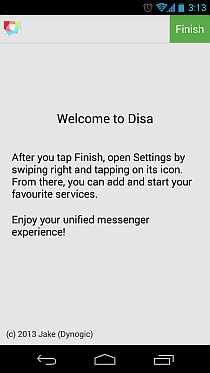
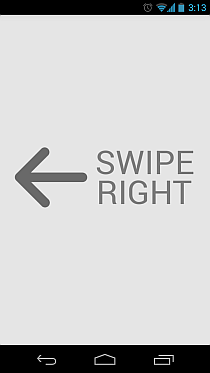
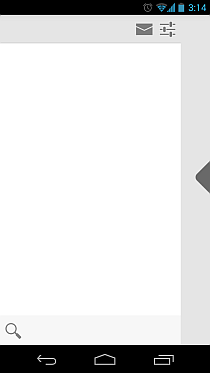
Pentru a începe configurarea aplicației, atingeți setărilepictogramă din bara de acțiune. Aici, puteți comuta și regla mai mulți parametri ai aplicației, cum ar fi notificări, comportamentul butoanelor înapoi, comutarea rapidă a serviciului în conversații unificate (mai multe despre acest lucru mai jos), emoji, afișarea miniaturilor de contact, locale etc. De asemenea, de aici puteți adăugați serviciile pe care doriți să le utilizați cu aplicația. Pentru a face acest lucru, atingeți butonul + din bara de acțiune superioară și selectați serviciul pe care doriți să îl adăugați. Puteți repeta acest lucru pentru a adăuga un alt serviciu exact la fel. Așa cum am menționat anterior, SMS-urile și WhatsApp sunt cele două servicii acceptate în prezent și puteți adăuga câte o instanță din fiecare.
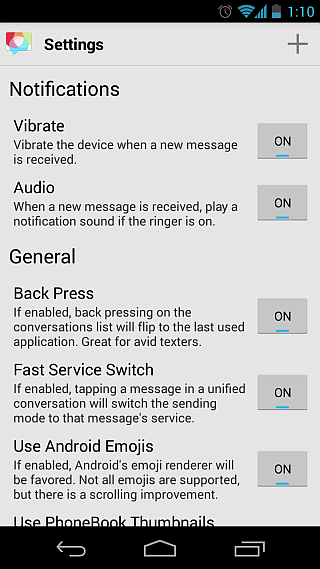
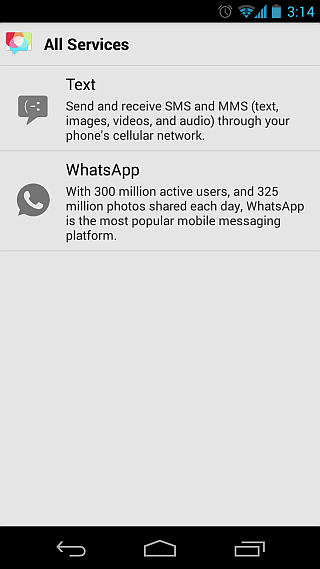
După adăugarea serviciilor dorite, derulați toateîn jos și din secțiunea Servicii, veți putea începe să configurați oricare dintre acestea atingând pictograma serviciului. De asemenea, vi se va afișa starea acelui serviciu chiar sub pictograma sa, care poate fi rulat, setează necesitățile sau oprit. Apăsarea lungă a pictogramei oricărui serviciu vă permite să opriți / să începeți serviciul, să îl eliminați sau să schimbați culorile cu bule pentru mesajele pe care le trimiteți și primiți prin intermediul acestuia.
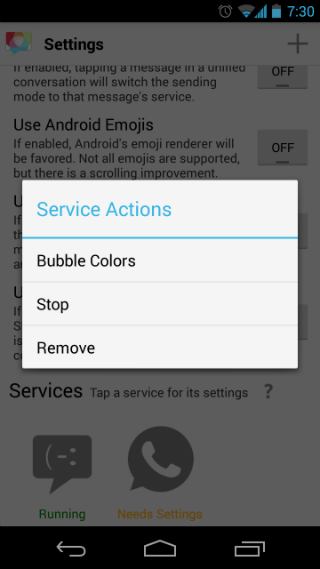
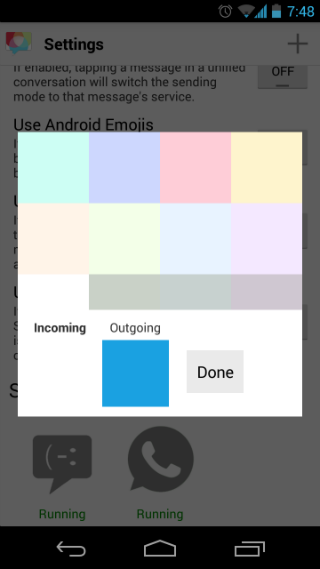
Să aruncăm o privire asupra setărilor serviciului acum. Pentru mesajele text, aplicația ar trebui să detecteze automat setările APN corecte pentru operatorul dvs., deși le puteți alege manual dacă detectarea automată nu funcționează pentru dvs. Când vine vorba de configurația WhatsApp, aplicația strălucește cu adevărat, permițându-vă să alegeți exact cum doriți să vă verificați numărul. După specificarea numărului dvs. și a unui nume afișat, vi se oferă să alegeți între verificare prin SMS sau prin primirea unui apel. Dacă utilizați același număr pe dispozitivul dvs., mențineți opțiunea „Verificare cu numărul acestui telefon” și aplicația va încerca să detecteze automat codul de verificare pentru dvs. În caz contrar, debifați-l și introduceți codul manual. De asemenea, puteți atinge opțiunea „Am un cod” dacă ați primit deja un cod de verificare pe care nu l-ați utilizat încă.
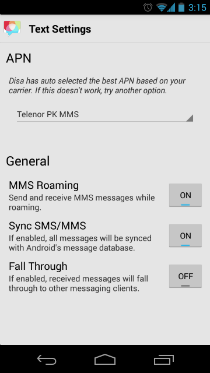
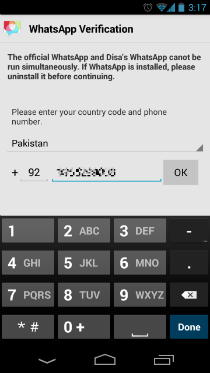
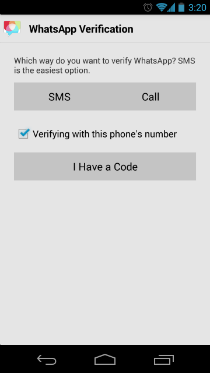
Rețineți că, deși aplicația spune că nu o puteți folosiîmpreună cu aplicația oficială WhatsApp de pe același dispozitiv și ar trebui să o dezinstalați mai întâi, de fapt le puteți folosi pe amândouă; pur și simplu nu cu același număr de telefon. Așadar, folosind Disa și aplicația oficială WhatsApp, puteți utiliza de fapt serviciul WhatsApp pe același dispozitiv cu două numere diferite! Acum ce mișto este?
După configurarea serviciilor dvs., veți puteaîncepe mesaje. Întoarceți-vă înapoi la stâna de acasă și atingeți noua pictogramă de mesaje din bara de acțiune superioară pentru a vedea o listă de contacte disponibile. Dacă aveți mai multe servicii configurate, puteți comuta între contactele lor din butonul din partea dreaptă sus. După cum vă așteptați de la orice aplicație de mesagerie bine construită, există și o bară de căutare în partea de jos pentru a vă ajuta să găsiți rapid contactul pe care doriți să-l trimiteți.
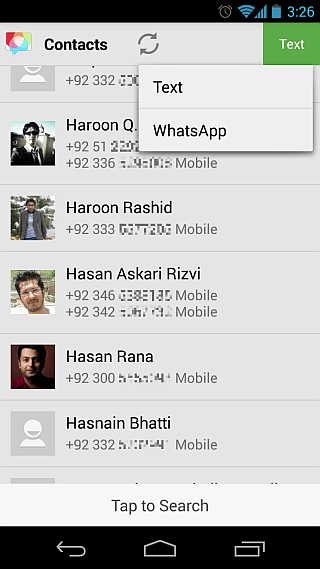
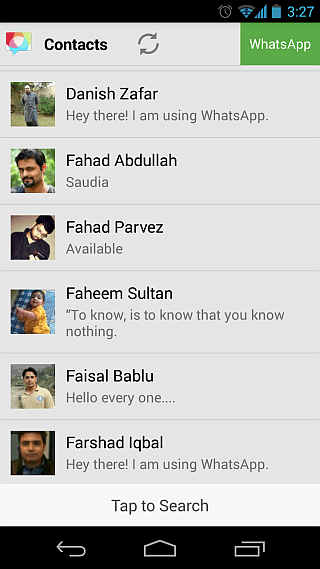
Experiența de mesagerie în sine este completă,și extrem de rafinat pentru o eliberare alfa. Pentru mesajele WhatsApp, puteți vedea starea online sau ultima văzută a contactului dvs., trimiteți imagini și videoclipuri, alegându-le din galeria dvs. sau aruncând / înregistrând altele noi, trimiteți clipuri audio selectându-le prin intermediul unuia dintre managerii de fișiere instalate sau înregistrând un una nouă din aplicație și trimiteți o locație utilizând locația dvs. GPS actuală sau selectând una din hartă. Cu excepția locației, celelalte opțiuni multimedia sunt disponibile și în mesageria text și sunt trimise ca MMS, deși în prezent suportul pentru MMS este limitat la anumiți operatori, și este posibil să nu funcționeze pentru toți. Dezvoltatorii lucrează la adăugarea de suport MMS pentru mai mulți transportatori.
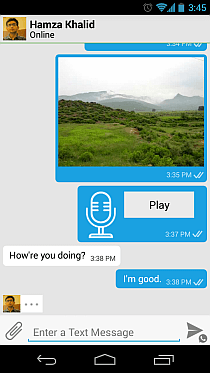
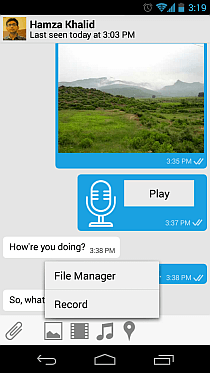
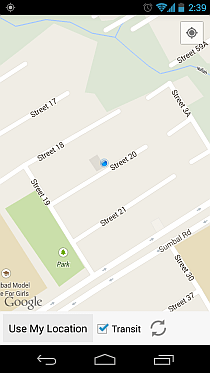
Pe măsură ce începeți să aveți conversații, dvs.lista de conversații începe să fie populată cu ele, fiecare afișând o pictogramă reprezentând serviciul la care conversația este activată. Navigarea între ultima conversație și lista de conversații este la fel de ușoară ca o glisare orizontală, exact așa cum este în aplicația Hangouts. Pentru mesajele primite, primiți și notificări în bara de stare, completată cu o previzualizare a mesajului. De asemenea, pe dispozitivele care rulează Jelly Bean se pot bucura de notificări unificate extindibile pentru mai multe mesaje.
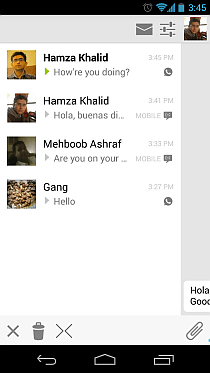
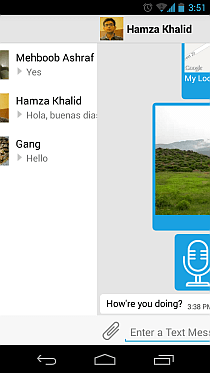
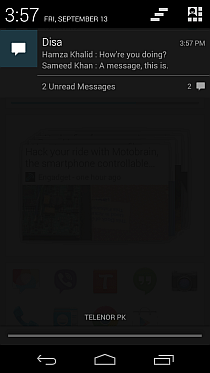
Puteți atinge lung o conversație dinlista de conversații pentru a o selecta și o bară de acțiune apare în partea de jos, care vă permite să respingeți selecția sau să ștergeți conversația selectată. Puteți selecta, de asemenea, mai multe conversații apăsând succesiv pe fiecare dintre ele, ceea ce ne aduce la una dintre cele mai bune caracteristici ale aplicației. Să zicem că discutați cu cineva atât prin SMS, cât și prin WhatsApp, în funcție de faptul dacă aveți sau nu acces la Wi-Fi sau la date mobile sau nu. În loc să păstrezi două fire de conversație pentru asta, nu ar fi minunat să ai unul singur? Selectați ambele conversații și atingeți pictograma> <pentru a le îmbina! Vi se va solicita să confirmați dacă doriți să îmbinați conversațiile selectate și apoi vi se va cere să alegeți cea principală. Nu te speria; alegerea primarului decide doar ce imagine și numele afișat vor fi afișate pentru conversația respectivă și veți putea totuși să trimiteți și să primiți mesaje folosind ambele servicii din firul combinat.
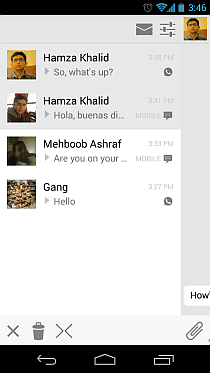
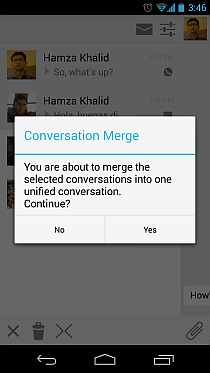
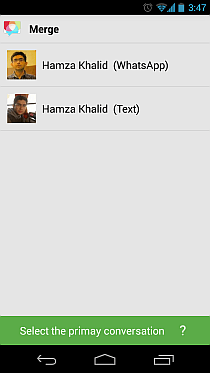
În lista de conversații, veți observa cădouă conversații au fost îmbinate într-una, cu imaginea afișată și numele conversației principale pe care ați selectat-o. Pictograma reprezentând conversația este, de asemenea, modificată pentru a face clar dintr-o privire că este o fuziune. Deschideți o conversație combinată și veți vedea o pictogramă mică în partea din dreapta jos a butonului de trimitere, care indică serviciul setat în prezent pentru răspunsurile dvs. Apăsați lung butonul de trimitere și veți putea alege serviciul pe care doriți să-l utilizați pentru a trimite mesajul. Cu toate că există o modalitate și mai ușoară de a face acest lucru. Vă amintiți opțiunea de comutare rapidă a serviciilor pe care am văzut-o în setare? Dacă este activat, trebuie doar să atingeți unul dintre mesajele trimise sau primite în fir, iar Disa va selecta automat serviciul de la care a fost trimis mesajul. În acest fel, puteți răspunde rapid folosind același serviciu pe care l-a folosit contactul dvs. pentru mesagerie sau pe care l-ați folosit deja pentru mesageria contactului.
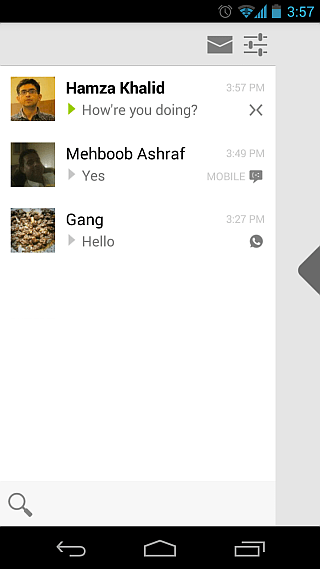
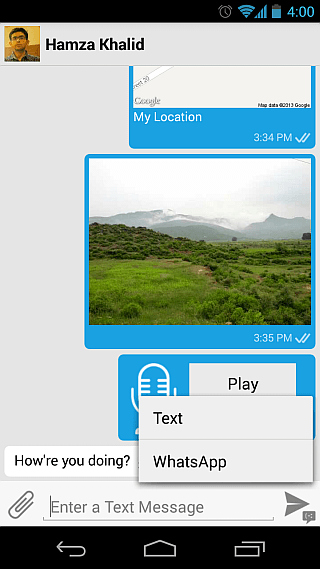
Disa este, fără îndoială, una dintre cele mai bune mesajeaplicații pe care le-am văzut până acum și este complet unic prin faptul că este primul client WhatsApp terță parte pe care l-am văzut acolo, o primă aplicație care îmbină mesageria text și WhatsApp. Sperăm că serviciul nu va rămâne limitat la adăugarea numai de asistență Google Voice și Hangouts în viitor și vom lua în considerare și adăugarea de like-uri a lui Kik, WeChat, ChatOn și altele asemenea. Ceea ce ar fi și mai grozav este suportul pentru Viber și Tango, fie că este vorba doar pentru mesaje text și trimitere multimedia.
După cum am menționat anterior, Disa este în prezent în alfaetapă și nu este încă disponibilă ca versiune stabilă în Play Store. Va trebui să vă alăturați comunității sale pe Google+ și apoi să introduceți programul său de testare înainte să îl puteți accesa pe Google Play. Link-urile și instrucțiunile pentru a face acest lucru, împreună cu mai multe detalii despre aplicație pot fi găsite pe site-ul său web legat mai jos.
Instalați Disa pentru Android


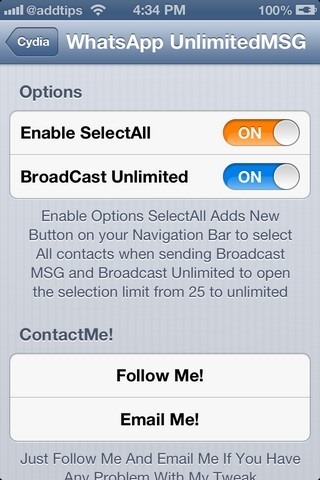










Comentarii